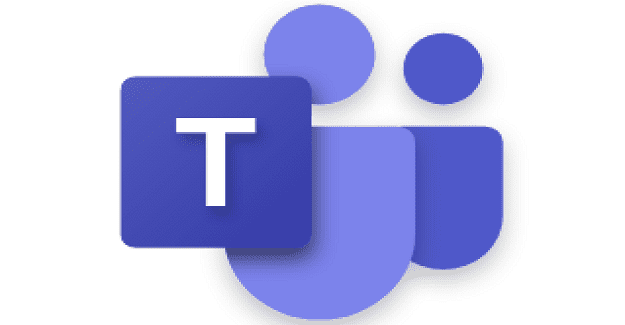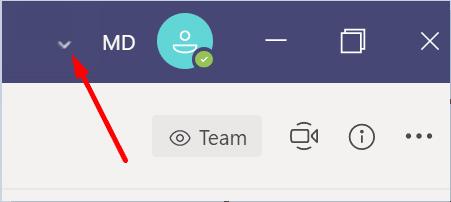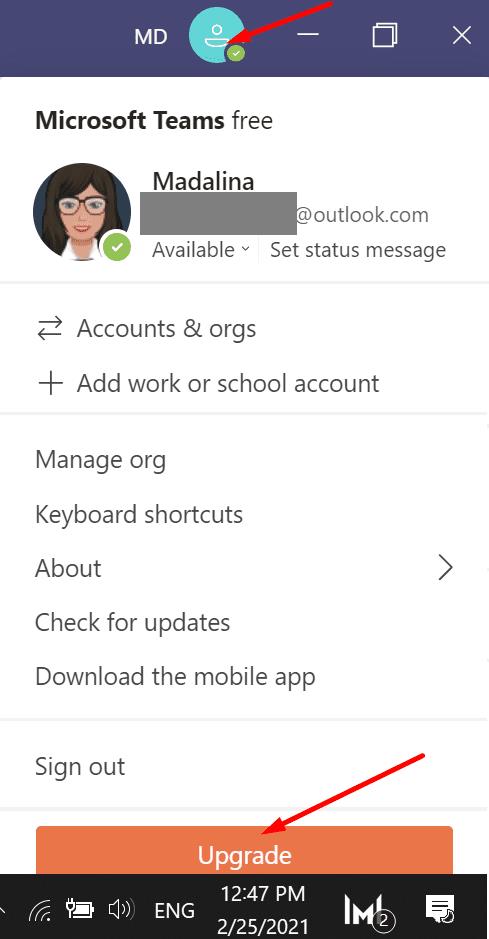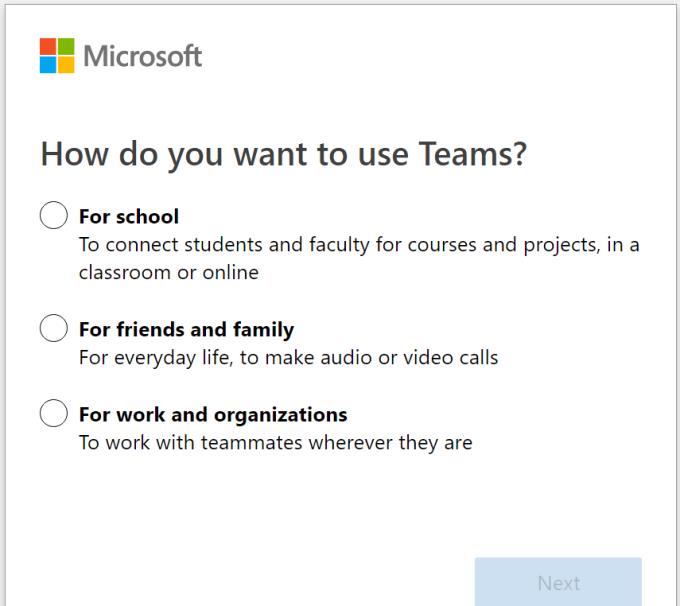Muchas personas tienen dos o más cuentas de Microsoft Teams. A menudo, las personas tienen una cuenta personal gratuita y una cuenta profesional o comercial, y cambian constantemente entre las dos. Algunas personas prefieren usar una sola cuenta y cambiar su tipo de cuenta cuando sea necesario. Si forma parte de esa categoría, exploremos cómo puede cambiar su tipo de cuenta.
Cómo cambiar entre cuentas de Microsoft Teams
Pero primero, hablemos un poco sobre cambiar entre las cuentas de diferentes equipos. Actualmente, Microsoft Teams no admite el inicio de sesión con varias cuentas . La aplicación admite solo una cuenta con sesión iniciada. Por lo tanto, si desea cambiar entre diferentes cuentas de Teams, primero debe cerrar sesión en su cuenta actual. A continuación, puede iniciar sesión con una cuenta diferente.
Por supuesto, esto significa que no puede monitorear varias cuentas en una pantalla. Y cambiar constantemente de cuenta es improductivo, especialmente si trabaja con diferentes empresas y cuentas de Teams.
La buena noticia es que Microsoft está trabajando para implementar una opción incorporada que permite a los usuarios cambiar entre diferentes cuentas de Teams sin primero cerrar sesión en su cuenta actual. Debe haber una flecha desplegable a la derecha entre tu foto de perfil y la barra de búsqueda. Haga clic en él y seleccione la cuenta que desea utilizar.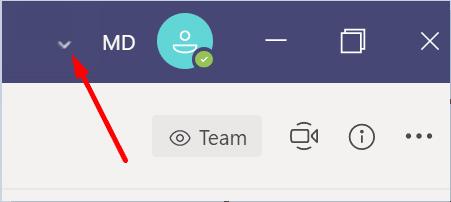
Es posible que deba comunicarse con su administrador de TI y pedirle que habilite esta opción. Por cierto, la función está disponible actualmente solo para un número limitado de usuarios en las versiones pagas de Teams.
Cambiar el tipo de cuenta de Microsoft Teams
Ahora, si desea cambiar el tipo de cuenta de Teams de personal a comercial, debe seguir algunos pasos adicionales para realizar el trabajo. Este es un enfoque conveniente si está seguro de que utilizará un solo tipo de cuenta en el futuro. En lugar de usar dos cuentas diferentes y cambiar constantemente entre ellas, puede confiar en una sola.
Cómo cambiar la cuenta de Teams de personal a comercial
Siempre puede actualizar de Teams Free a Teams for Business con todas las funciones. En otras palabras, si desea cambiar su cuenta de Teams de personal a comercial, debe cambiar de la versión gratuita a la de pago.
Haga clic en su foto de perfil y seleccione el botón Actualizar .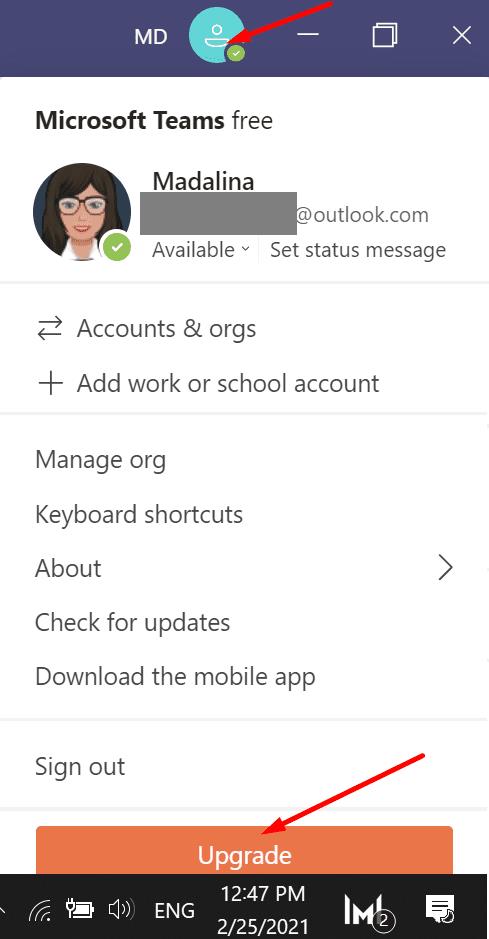
A continuación, puede seleccionar una de las tres opciones disponibles: Microsoft 365 Business Basic, Microsoft 365 Business Standard u Office 365 E3.
Cambiar su cuenta de Teams de Business a Personal
Por otro lado, no puede cambiar de una cuenta comercial a una personal. Una vez que se completa la actualización, no puede volver a Microsoft Teams Free y restaurar su cuenta personal. La actualización de Microsoft Teams Free a una versión de suscripción conlleva una serie de limitaciones. Puede leer más sobre eso en la página de soporte de Microsoft .
Pero siempre puedes registrarte en Team Free utilizando una dirección de correo electrónico diferente. Por cierto, también puede seleccionar la opción Trabajo cuando se le pregunte cómo desea usar Teams.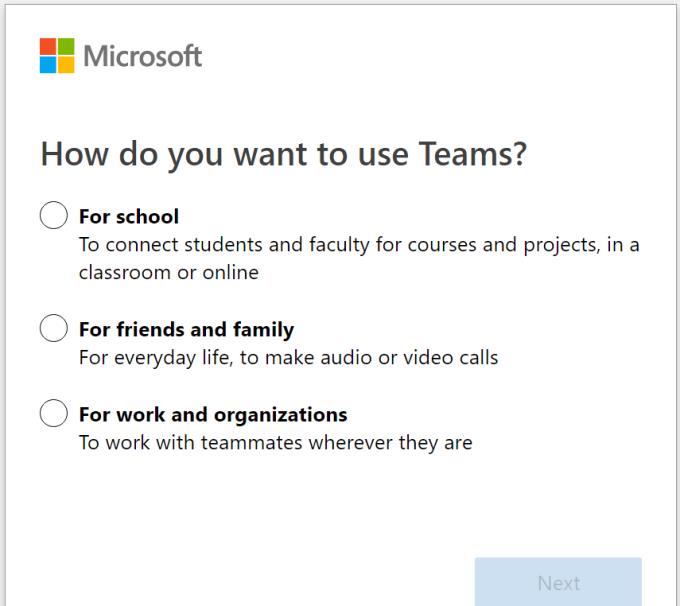
Sin embargo, eso no significa que esté utilizando una cuenta comercial. Teams for Business implica el uso de una licencia paga. Tenga en cuenta que Microsoft Teams Free for Work y Teams for Business no son lo mismo.
Si ya compró Office para empresas y desea usar la versión gratuita de Teams con la misma cuenta de Office 365, no será posible.
Conclusión
Si bien siempre puede actualizar de Teams Free a Teams for Business, tenga en cuenta que el proceso es irreversible. Una vez que se actualice su cuenta, no podrá volver a Microsoft Teams Free. Deberá crear una nueva cuenta gratuita de Teams para uso personal con una cuenta de correo electrónico diferente.
Esperamos que esta guía responda a sus preguntas. Háganos saber si tiene alguna pregunta adicional. Haremos todo lo posible para responderle lo antes posible.